Como instalar manualmente adaptadores en windows 10 & windows 11
NOTA:
Este artículo se aplica a la situación en la que no se pudo instalar el adaptador a través del programa .exe y el adaptador tiene un archivo .inf para descargar. (Descargue el controlador más reciente del sitio oficial de TP-Link y extraiga el archivo zip para ver si su adaptador tiene el archivo .inf).
Si ya existe un controlador pero no funciona, puede consultar la pregunta frecuente 3769 para desinstalar el controlador anterior.
Para instalar adaptadores manualmente
1. Inserte el adaptador en su computadora.
2. Descargue el controlador actualizado y extráigalo.
3. Haga clic derecho en el ícono de la computadora y luego haga clic en Administrar .
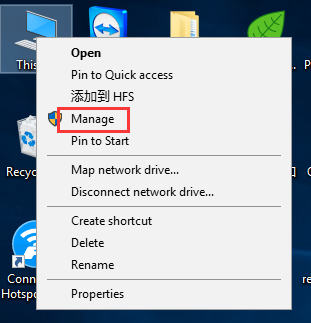
NOTA :
Si no es administrador, se le pedirá que escriba una contraseña de administrador y luego haga clic en "Sí".
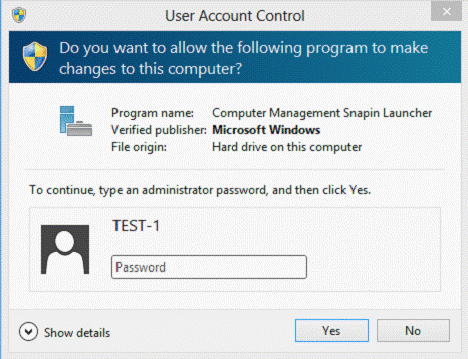
4. Abra el Administrador de dispositivos . Haga clic derecho en el adaptador y luego haga clic en Actualizar software del controlador… .
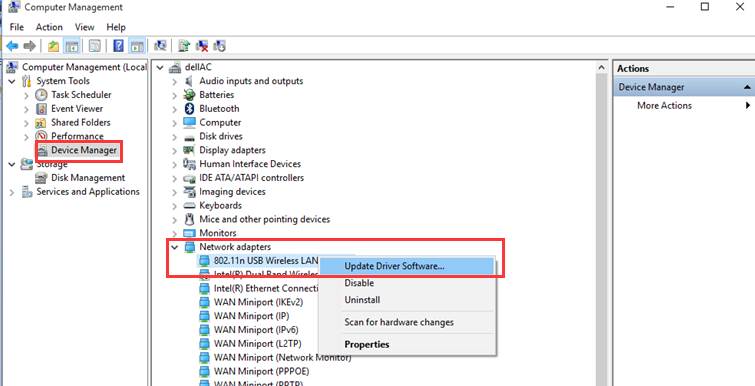
5. Haga clic en Buscar software de controlador en mi computadora .
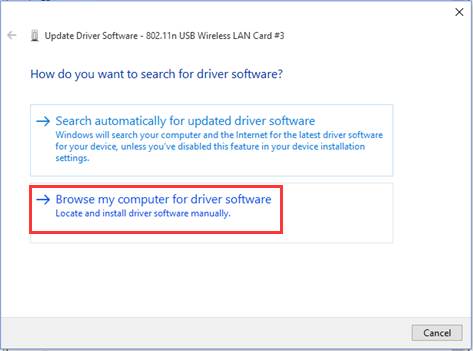
6. Haga clic en Permítame elegir de una lista de controladores de dispositivos en mi computadora y haga clic en Siguiente .
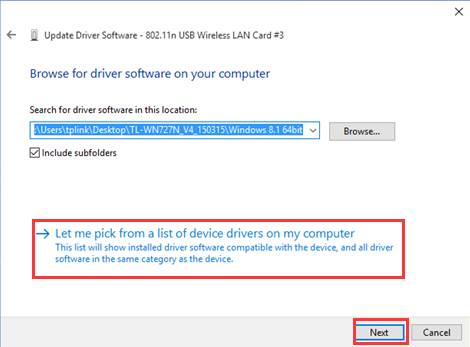
7. Resalte Mostrar hardware compatible y haga clic en Utilizar disco .
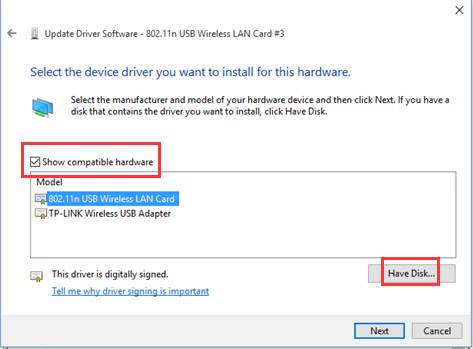
8. Haga clic en Examinar y abra el archivo inf que ya descargó y extrajo.
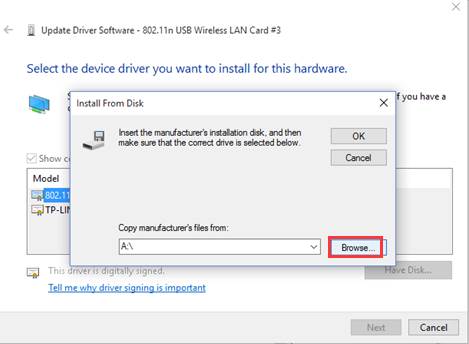
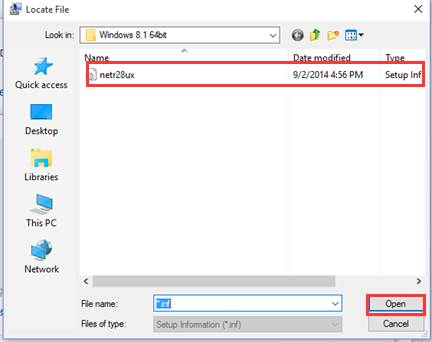
NOTA:
Consulte las instrucciones a continuación para confirmar el sistema operativo y el tipo de sistema de su computadora.
1) Haga clic en "buscar" en la barra de tareas y escriba "esta PC", luego podrá encontrar la aplicación de escritorio.
2) Haga clic derecho en Esta PC y luego elija Propiedades.

3) Confirme su sistema operativo consultando esta imagen:

9. Haga clic en Aceptar y vaya a Siguiente;
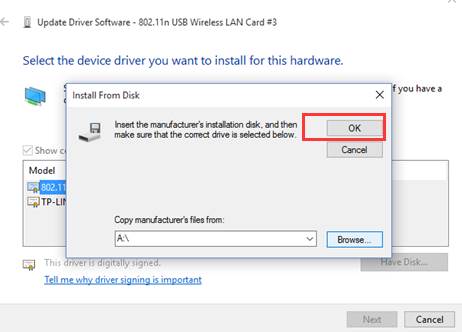
10. Luego el adaptador se instalará exitosamente y haga clic en Cerrar .
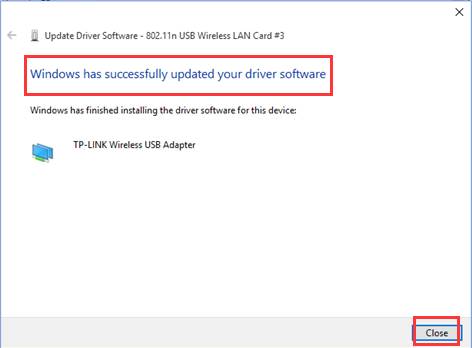
Sin embargo, es posible que tengas que reiniciar tu PC para que el controlador funcione.
¿Es útil este artículo?
Tus comentarios nos ayudan a mejorar esta web.